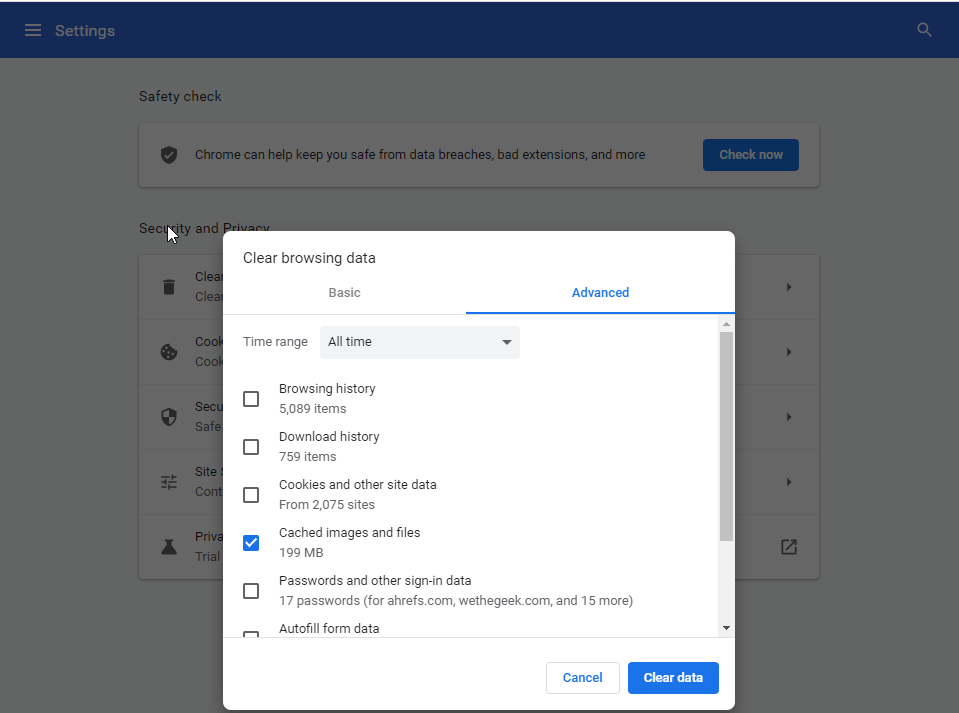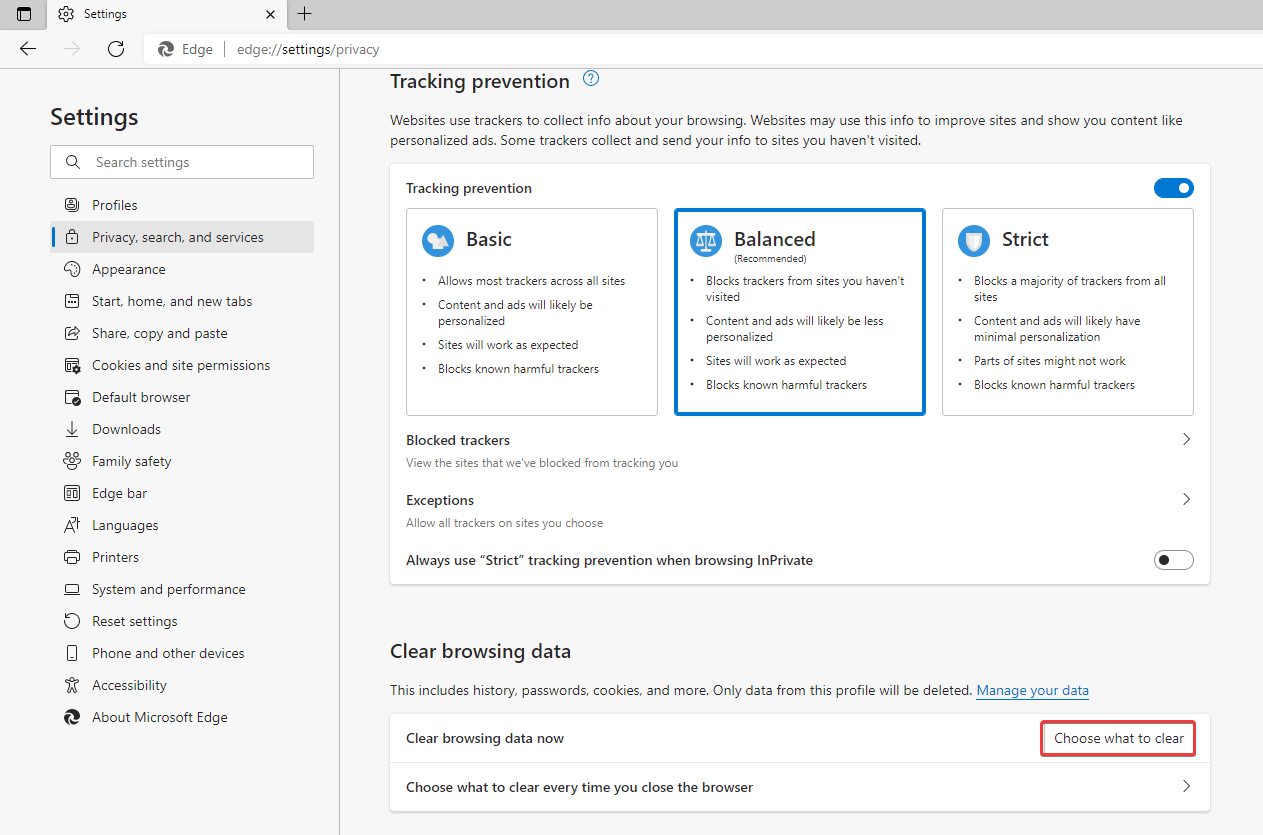Solución: las fotos y los videos no se descargan en WhatsApp
Publicado: 2022-01-16¿Está buscando una solución para el error "La descarga de WhatsApp no pudo completarse"?
Afortunadamente, has venido al lugar correcto aquí; discutiremos cómo arreglar fotos y videos no descargados en WhatsApp.
Generalmente, cuando recibe medios (fotos o videos) a través de WhatsApp en Android o iOS, se descargan con un solo toque. Sin embargo, recientemente, muchos usuarios enfrentan problemas al descargar archivos multimedia, ya que WhatsApp arroja mensajes de error como: "Falló la descarga de medios de WhatsApp", "la descarga no pudo completar WhatsApp", "inténtelo de nuevo más tarde" y similares.
Si recibe alguno de estos mensajes de error u otros similares, siga las instrucciones paso a paso que compartimos en la publicación y solucione el problema de descarga de medios en WhatsApp.
Antes de entrar en el meollo de la reparación, la descarga no pudo completar WhatsApp. Me gustaría contarles acerca de una aplicación increíble: Mensaje a un número desconocido.
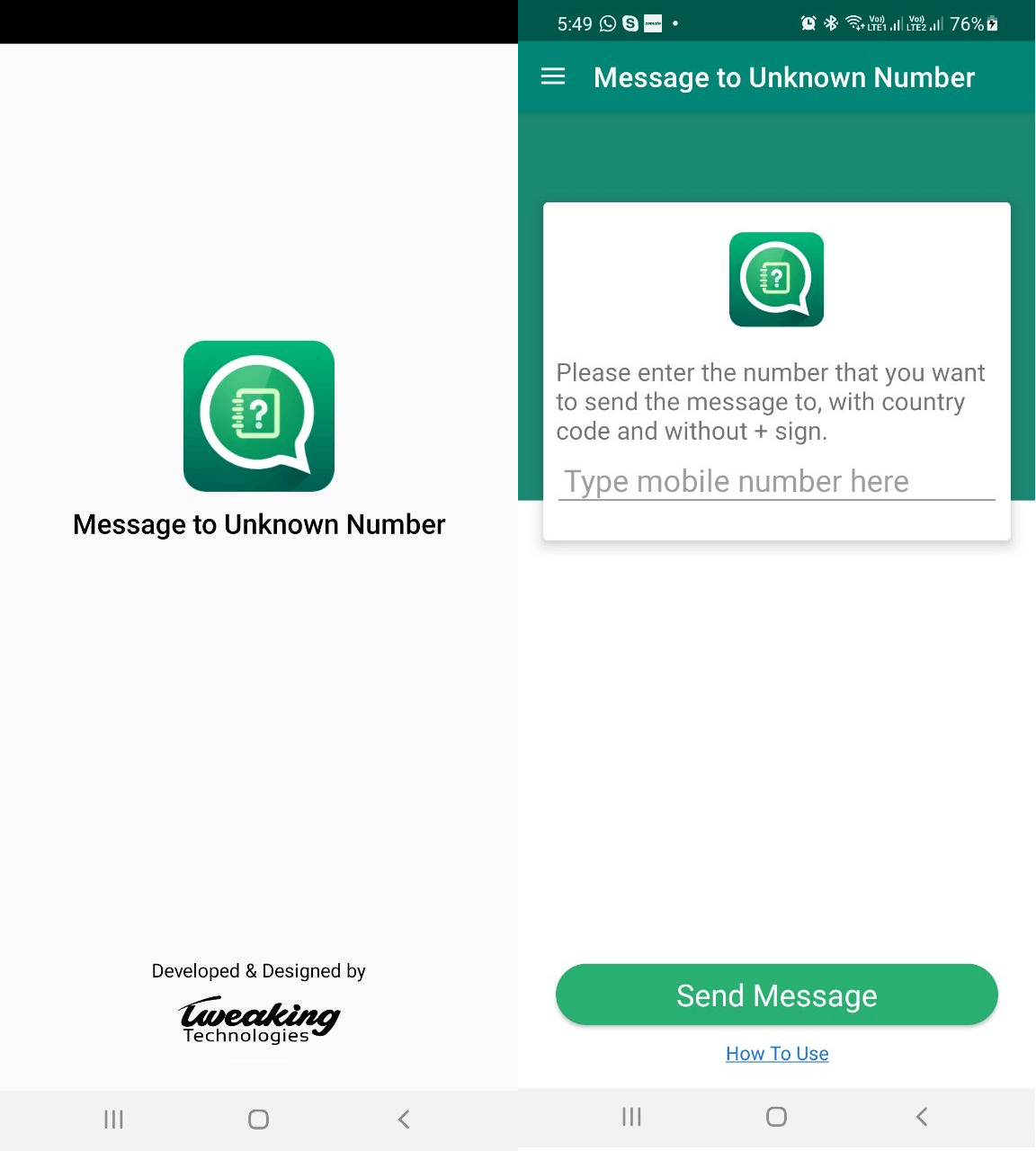
Con esta innovadora aplicación, puede enviar mensajes a números desconocidos a través de WhatsApp. Desafortunadamente, la aplicación solo está disponible para usuarios de Android. Para obtener más información sobre el mensaje a un número desconocido, lea la reseña.
Puedes descargarlo desde Google Play Store o hacer clic aquí.
Sin pedir ningún dato personal, esta poderosa aplicación resuelve el problema crucial de enviar mensajes a números desconocidos a través de WhatsApp.
Ahora, vayamos al grano y aprendamos cómo arreglar WhatsApp falló al descargar medios.
Las mejores formas de arreglar fotos y videos no se descargan en WhatsApp.
Hecho: - WhatsApp Web no descarga automáticamente archivos multimedia (fotos y videos). Deberá descargarlos manualmente.
1. Reiniciar teléfono
Mientras usa una aplicación o el dispositivo, si tiene un problema, el primer paso para solucionarlo debe ser reiniciar el dispositivo. En la mayoría de los casos, este simple truco soluciona todo; incluso el problema de descarga de medios de WhatsApp falló.
2. Compruebe si hay problemas en el servidor de WhatsApp
Cuando enfrenta problemas de conectividad o el servidor de WhatsApp está inactivo, es posible que tenga problemas al enviar mensajes, descargar imágenes y similares. Verifica si WhatsApp está caído o no. Si hay un problema, espere a que se resuelva; después de usar WhatsApp, no debería enfrentar ningún problema.
3. Verifique la fecha y la hora
Para que WhatsApp se sincronice con sus servidores, es imprescindible tener la fecha y la hora correctas en Android e iOS. Si hay una discrepancia, no es posible descargar imágenes o videos.
Androide
Vaya a Configuración -> Sistema (Administración general) -> Fecha y hora.
Mueva el interruptor junto a "Usar hora proporcionada por la red (o hora automática)".
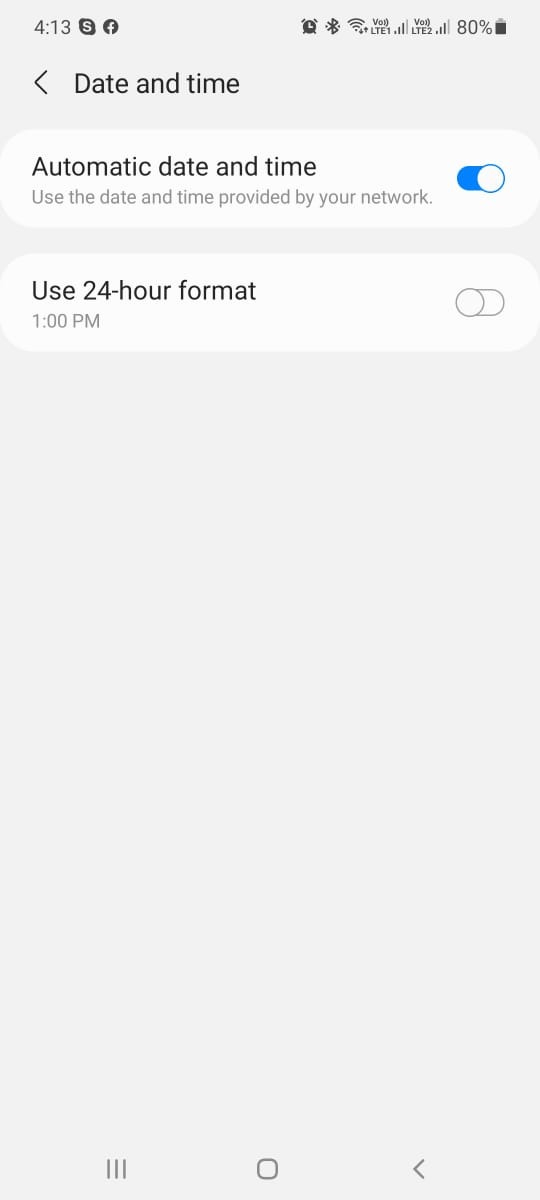
iPhone
Dirígete a "Configuración -> General -> Fecha y hora".
Habilite Establecer automáticamente.
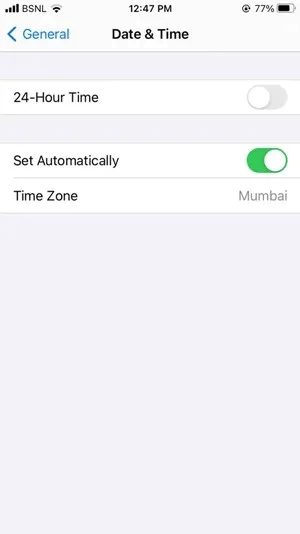
4. Verifique el teléfono para problemas de Internet
Si tiene problemas de conectividad a Internet, es probable que ocurran problemas con las fotos y los videos descargados en WhatsApp.
Aquí hay algunos consejos para solucionar el problema:
1. Si usa WhatsApp en Wi-Fi, reinicie el enrutador.
2. Intente cambiar entre Wi-Fi y datos móviles.
3. Asegúrese de que el límite de datos no esté agotado.
4. Habilite y deshabilite el modo Avión.
5. Intenta olvidar el Wi-Fi y luego vuelve a conectarte.
6. Si no está en el estado de origen, habilite la itinerancia de datos. Después de seguir estos consejos, intente descargar imágenes en WhatsApp.
Si es un usuario de iPhone, vaya a Configuración -> WhatsApp> habilite Datos móviles.
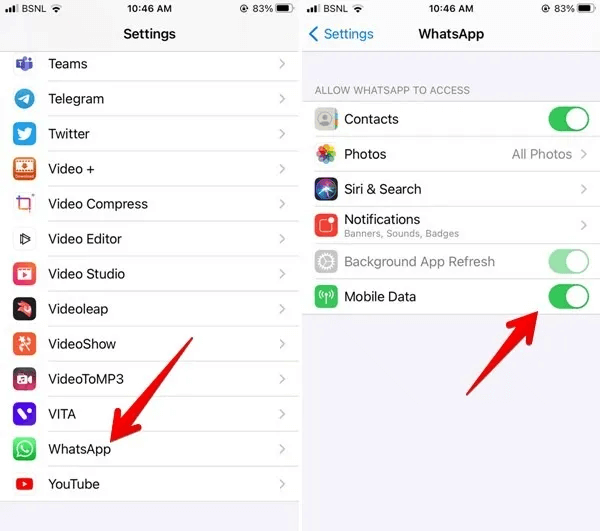
5. Otorgar permiso de acceso a los medios a WhatsApp
Tanto en Android como en iPhone, WhatsApp requiere permiso de almacenamiento, si no otorga el permiso, es posible que tenga problemas al usar WhatsApp.
Para otorgar permiso de almacenamiento, siga estos pasos:
Androide
Vaya a Configuración -> Aplicaciones -> WhatsApp -> Permisos > Almacenamiento (archivos y medios) > Permitir.
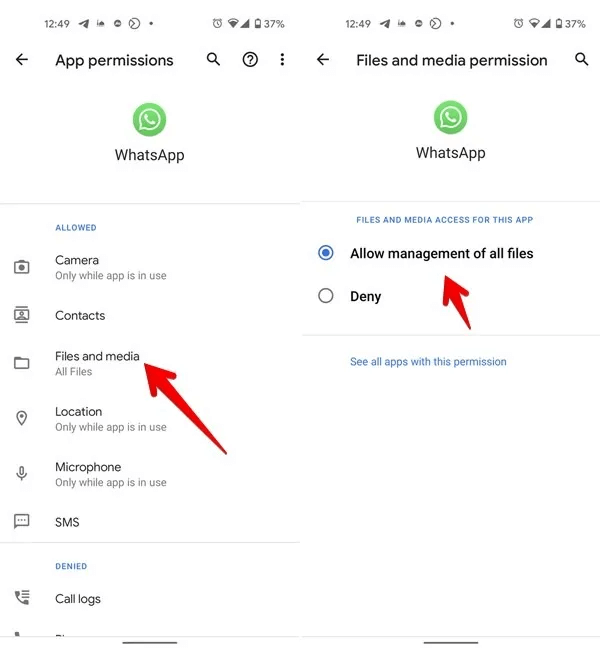
iPhone
Ve a Ajustes -> WhatsApp (Chats) -> Fotos > Todas las fotos.
6. Verifique la configuración de descarga automática de medios
1. Abre WhatsApp
2. Vaya a Configuración de WhatsApp > Almacenamiento > Sección de descarga automática de medios. Toque las opciones > permitir el tipo de archivos multimedia que deben descargarse automáticamente cuando se conecta a datos móviles o Wi-Fi.
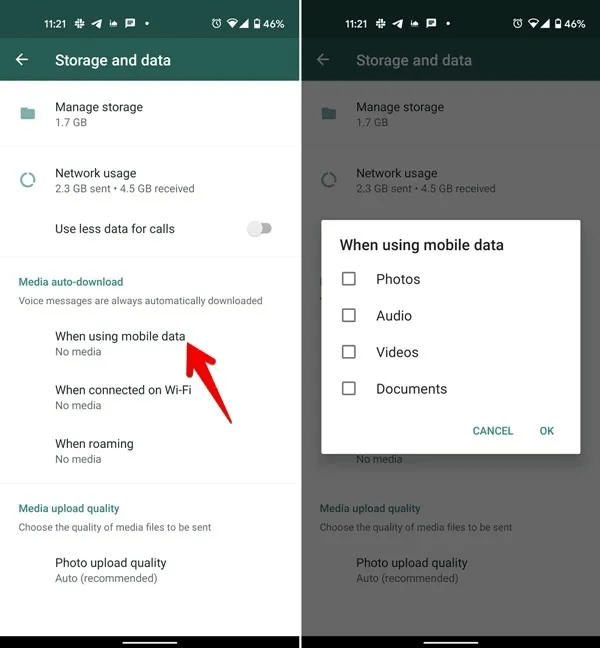
7. Deshabilitar los modos de ahorro de datos
Tanto Android como iPhone tienen modos de ahorro de datos. Si no puede descargar medios cuando usa WhatsApp, siga estos pasos y deshabilite el modo de ahorro de datos:
Androide
Dirígete a Configuración> Red e Internet -> Ahorro de datos> Deshabilitarlo.
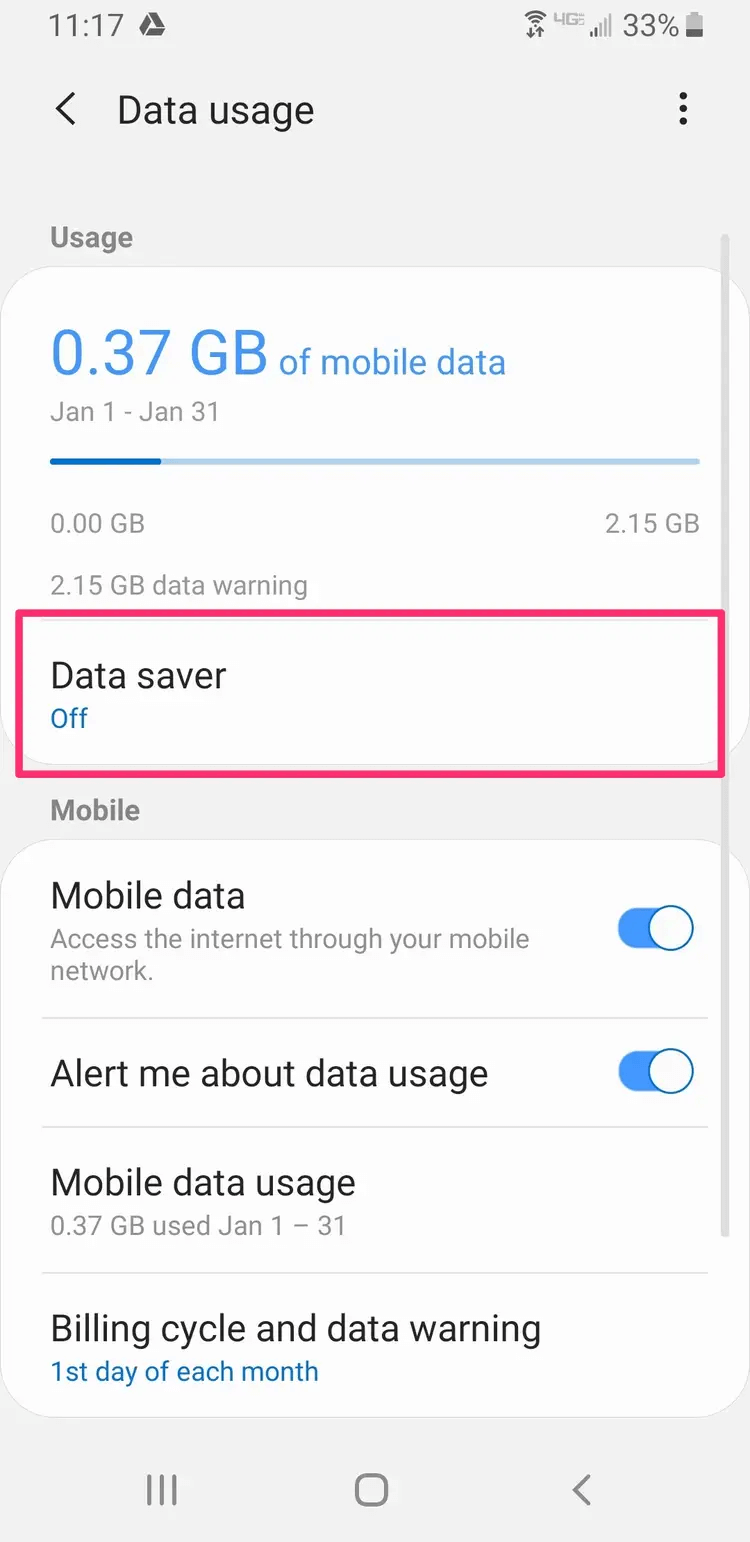
iPhone
Configuración > Datos móviles > Opciones de datos móviles > Desactivar modo de datos bajos.

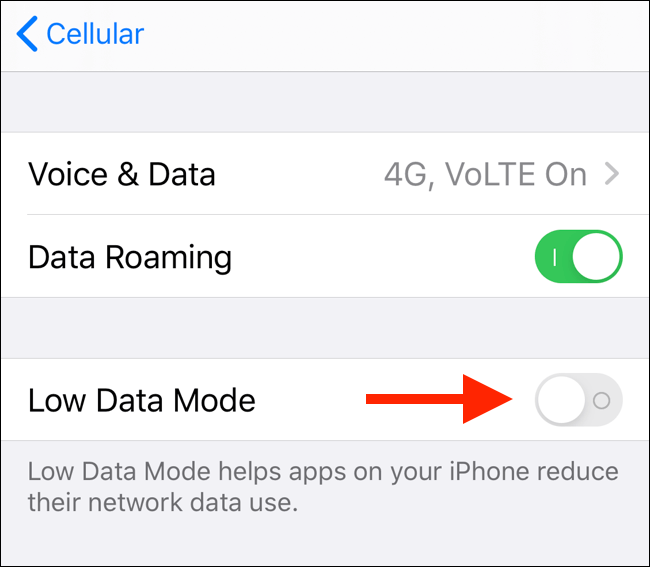
8. Habilite Guardar en rollo de cámara (iPhone)
Para descargar archivos multimedia automáticamente en el iPhone, vaya a la aplicación WhatsApp > Configuración > Chats > habilite la opción junto a Guardar en rollo de cámara.
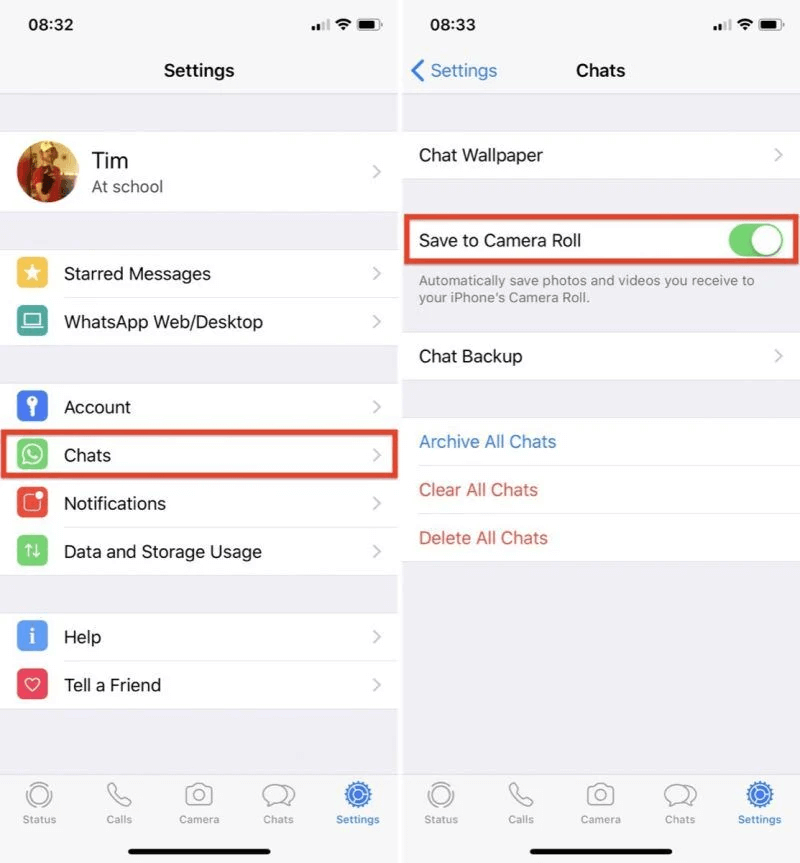
9. Borrar caché de WhatsApp (Android)
Nota: - No tiene que hacer clic en Borrar datos, ya que eliminará todos los chats. Simplemente tienes que hacer clic en Borrar caché
Vaya a Configuración del teléfono> Aplicaciones WhatsApp Almacenamiento y caché> toque Borrar caché.
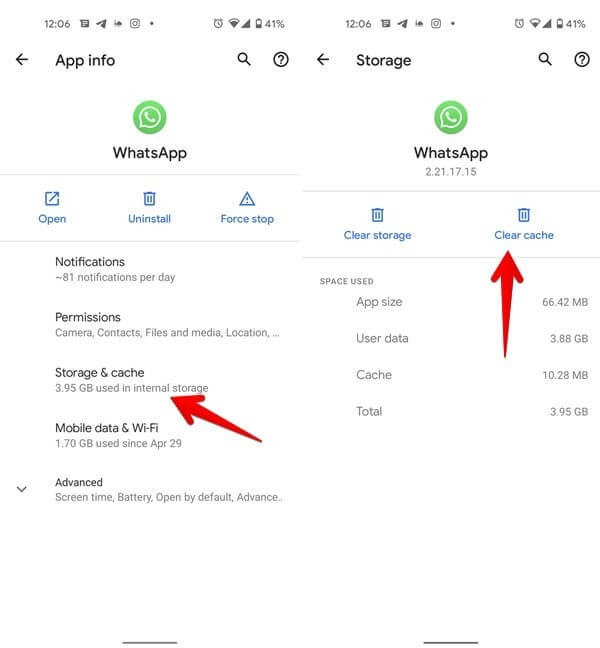
Reinicie el teléfono.
10. Cambiar el nombre de la carpeta de WhatsApp (Android)
Incluso después de seguir los pasos anteriores en Android, intente cambiar el nombre de la carpeta de WhatsApp si todavía enfrenta el problema de descarga de medios.
Vaya a Almacenamiento interno> Android> medios> busque la carpeta com.whatsapp> tóquela y seleccione Cambiar nombre.
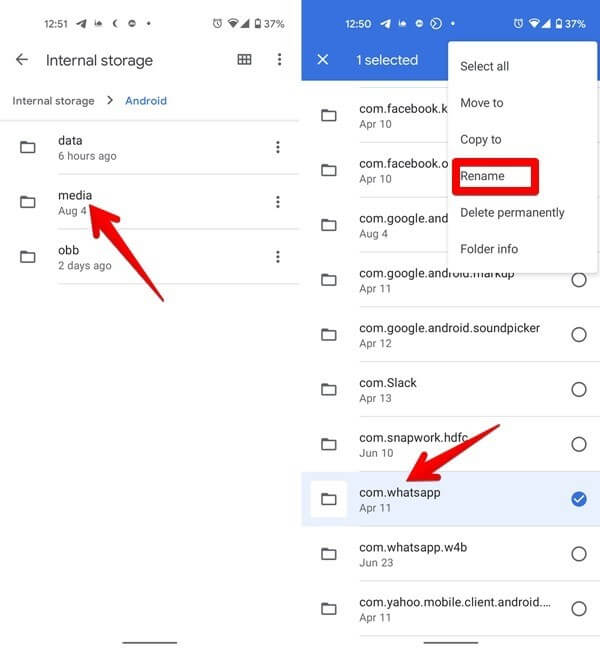
Dé un nombre de su elección.
Vuelva a instalar WhatsApp para restaurar los datos de la copia de seguridad.
Nota: La base de datos y los archivos antiguos de WhatsApp se guardan en la carpeta renombrada.
11. Restablecer configuración de red
Intente restablecer la configuración de red tanto en Android como en iPhone. Esto eliminará las redes guardadas (Wi-Fi, Bluetooth, etc.) y los dispositivos conectados. Esto significa que deberá emparejarlos y agregarlos nuevamente.
Androide
Vaya a Configuración > Sistema (Administración general) -> Restablecer. Seleccione entre cualquiera de las opciones –
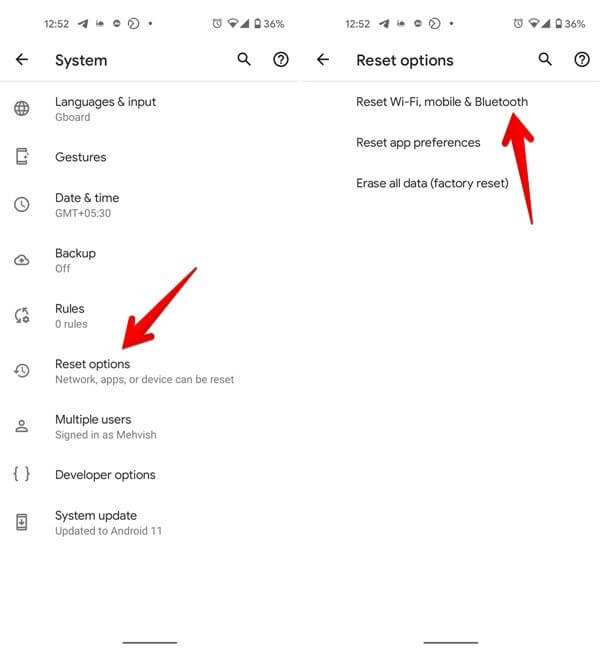
"Restablecer configuración de red" o
"Restablecer Wi-Fi, móvil y Bluetooth".
iPhone
Vaya a Configuración > General > Restablecer > Restablecer configuración de red.
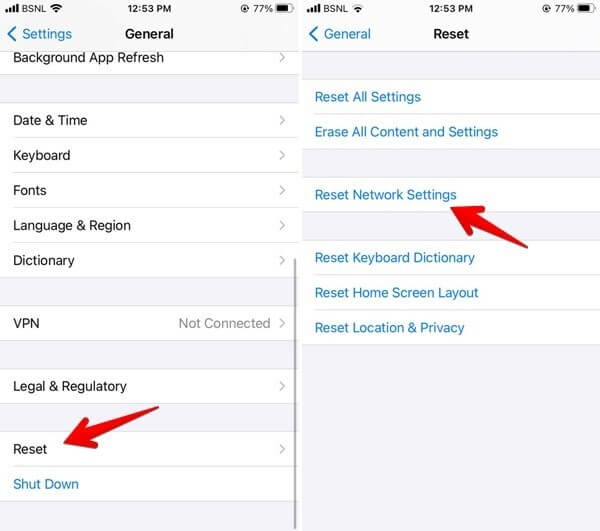
Después de seguir estos pasos, restablezca las preferencias de la aplicación.
Androide
Vaya a Configuración -> Sistema (Administración general) -> Restablecer > Restablecer preferencias de aplicaciones o Restablecer configuración.
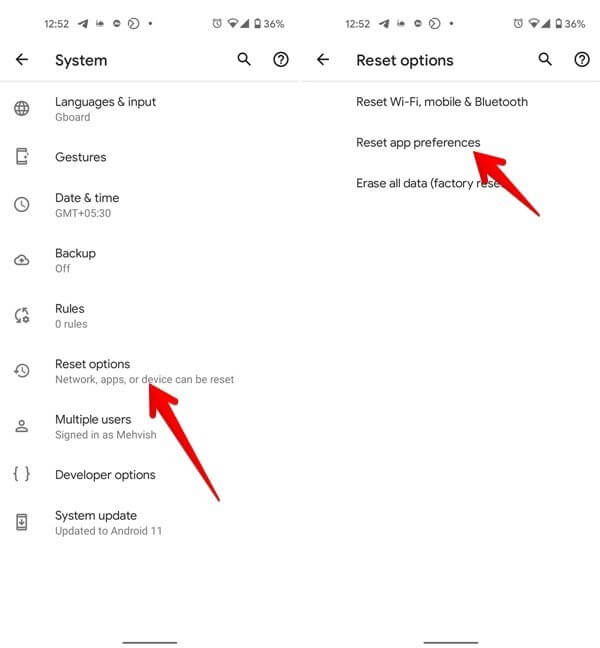
iPhone
Vaya a Configuración > General -> Restablecer -> Restablecer todas las configuraciones.
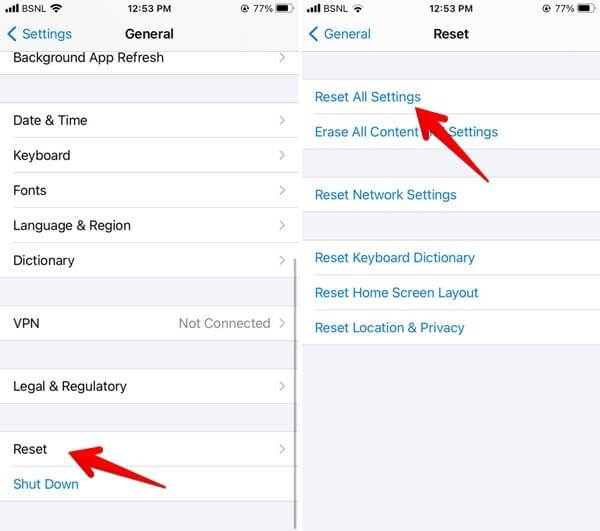
Usando los pasos anteriores, puede arreglar fácilmente la descarga que no se pudo completar en WhatsApp. Sin embargo, si está utilizando WhatsApp Web y enfrenta el problema, no se preocupe. Lea más.
Correcciones adicionales – WhatsApp WebSi usa WhatsApp Web y no puede descargar archivos multimedia después de hacer clic en el ícono Descargar, siga estas correcciones: 1. Limpie los datos de navegación web de WhatsAppSi el único problema que enfrenta es con la descarga de fotos y videos, intente borrar las cookies y el caché. Usuarios de cromo: Inicie Google Chrome> haga clic en los tres puntos> Más herramientas> Borrar datos de navegación> seleccione las tres casillas> Borrar datos.
Usuarios de borde Abra Edge> haga clic en los tres puntos> Configuración> Privacidad, búsqueda y servicios> Elija qué borrar.
Marque la casilla junto a " Imágenes y archivos en caché " y " Cookies y otros datos del sitio " > haga clic en Borrar ahora . 2. Cerrar sesión e iniciar sesiónWhatsApp Web tiene su parte de fallas y problemas. Por lo tanto, cierre la sesión e inicie sesión cuando tenga problemas para usar la versión web. Para hacerlo, haga clic en el icono de menú de tres puntos > "Cerrar sesión". Vuelve a iniciar sesión y listo. |
Envolver -
Con suerte, siguiendo los pasos compartidos anteriormente, puede corregir el error de WhatsApp al descargar los medios. Sin embargo, si aún tiene algún problema, le sugerimos que deshabilite AdBlocker (si está usando alguno). Además de esto, actualice WhatsApp, reinstale la mejor aplicación de mensajería, solicite al remitente que vuelva a enviar el archivo porque si el remitente ha borrado el chat, no podrá descargar el archivo. Además, recuerda que si te estás quedando sin espacio de almacenamiento, WhatsApp no descargará los archivos multimedia. Por lo tanto, asegúrese de tener suficiente espacio de almacenamiento en su Android y iPhone.
Android Vaya a Configuración -> Almacenamiento.
Configuración de iPhone Go -> General -> Almacenamiento de iPhone.
Elimine archivos innecesarios y libere espacio. Para eliminar los duplicados, puede usar el Reparador de archivos duplicados. Los usuarios de Android pueden usar Smart Phone Cleaner. Esperamos que estas correcciones resuelvan la imposibilidad de descargar imágenes y videos en WhatsApp. Comparta sus comentarios en la sección de comentarios.